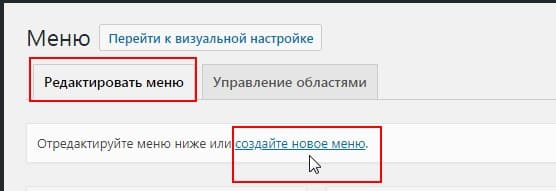Вступление
Привет! Сегодня условно юбилейный, 50-й урок для «чайников» WordPress. От урока к уроку мы плавно подошли к сознанию пользовательского меню WordPress сайта.
О меню и его значении
Основное меню это главная навигация по сайту. Она важна не только для посетителей сайта, но и поисковые боты обходят все ссылки меню, начиная с главной страницы сайта. Поэтому меню на сайте должно быть и сделать его не сложно.
Я назвал создаваемое меню WordPress основным или главным, вот по какой причине. Одно меню, главное, на сайте должно быть обязательно и под это меню авторы шаблонов по умолчанию создают область главного меню.
Однако одно место для меню не предел и некоторые авторы шаблонов создают дополнительные места под дополнительные меню. Обычно, авторы шаблонов больше трех областей под меню авторы не делают.
Кроме создания и размещения меню в выделенных областях шаблона можно создать любое количество других меню и не размещать их в области для меню, а положить в любой виджет сайта. Обо всем по порядку.
Создание меню WordPress
Для создания главного меню, войдем в административную панель сайта, как администратор.
Развернём «Внешний вид» консоли и выберем вкладку «Меню». Откроется страница создания/редактирования меню ( wp-admin/nav-menus.php) с двумя вкладками «Редактировать меню» и «Управление областями».
Если удалить все меню на сайте останется одна вкладка «Редактировать меню».
На вкладке «Редактировать меню» ищем ссылку «создайте новое меню» (1), которую жмём.

Даем создаваемому меню название (2), например «Основное», и жмем на кнопку «Создать меню» (3).
Меню создано, остается его наполнить. Для наполнения меню используем левую часть экрана, вкладки «Страницы», «Записи», «Произвольные ссылки», «Рубрики».
Чтобы добавить в меню страницу, выбираем её из списка страниц слева и нажимаем кнопку «Добавить в меню». Аналогично выбираем и добавляем в меню рубрики и записи.
Чтобы добавить произвольную ссылку в меню, нужно её вписать на вкладке «Произвольные ссылки» и добавить в меню кнопкой.
Например, хотим в основное меню создать пункт «Главная». Для этого в поле «Произвольные ссылки» вписываем адрес своего сайта и добавляем в меню.
Структура меню
Добавленные пункты меню можно организовывать в древовидный список. Делается это перетаскиванием либо ссылками управления (верх, вниз).
После наполнения меню, можно сразу заполнить «Настройки меню». Там два пункта:
1- Автоматически добавлять страницы. Если нужно, чтобы вновь создаваемые страницы добавлялись в меню, выделите «чек» этого пункта.
2 — Область отображения. Здесь вы можете сразу положить меню в нужную область меню вашего шаблона. Например, верхнее меню.
Аналогичную настройку, выбор области, вы можете сделать после сохранения созданного меню на вкладке «Управление областями».
Редактирование созданного меню
Чтобы изменить уже созданное меню:
Идёте на вкладку Внешний вид>>>Меню. В пункте «Выберите меню для изменения» выбираете меню, которое хотите отредактировать и редактируйте по вашему желанию. Не забывайте сохранять изменения.
Создание пользовательского меню для виджета
Повторюсь, на сайте может быть создано любое количество меню. Кроме этого, не обязательно каждое меню прикреплять к выделенной области для меню. Можно меню вообще никуда не прикреплять, а держать в резерве.
Можно положить меню в виджет сайта. Для этих целей есть специальный системный виджет под названием «Меню навигации». Шаги создания пользовательского меню для виджета следующие:
- Создаете меню по алгоритму описанному выше;
- Идете на вкладку Внешний вид>>>Виджеты;
- Выбираете из виджетов в левой части экрана «Меню навигации» и добавляете его в нужный вам виджет;
- Далее заполняете виджет, указывая одно из ваших меню и давая ему заголовок.
- После сохранения меню появится на сайте.
Таки образом создают информационные меню в футере сайта, с пунктами меню «О фирме», «О себе», «Контакты» и т.д.
Примечание: Создание меню wordpress возможно из настроек сайта. Там же его можно поместить в область для меню.
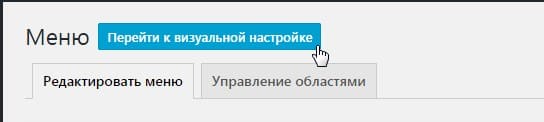
Итог
В этом уроке я показал, два варианта создание меню WordPress, как основного в область темы, так и пользовательское меню для виджета.
©WPkupi.ru
Еще статьи
- Как сделать вывод комментариев на WordPess сайте, урок 84
- Что такое метки WordPress сайта, урок 66
- Как минимизировать WordPress сайт, урок 99
- Изучение административной панели WordPress
- Добавление ссылок в WordPress
- Резервное копирование сайта WordPress — как не потерять свой сайт